Рекламное объявление
Нетрудно привести старый ноутбук Apple в стандартное состояние, и его стоимость значительно ниже, чем покупка нового Mac. В эпоху, когда мы с большей вероятностью выбрасываем что-то, чем ремонтируем или делаем, разве мы не должны повторно использовать старую, прекрасно функционирующую технологию?
Старая машина все еще может многого добиться - будь то просмотр веб-страниц, использование Facebook или даже написание постов в блогах и кодирование сайтов. Заставьте сделать, сэкономьте деньги и используйте старые вещи для нового использования.
Какой ноутбук у вас есть?
Выяснение, какая модель MacBook у вас есть, является ключом к выяснению того, насколько хрустящим - или недавним - он оказался. Вы можете сделать это, нажав на логотип Apple в верхнем левом углу экрана, выбрав Об этом Mac тогда Больше информации. Вы можете увидеть модель, указанную в верхней части этого окна, а также версию операционной системы и другие технические характеристики под ней.
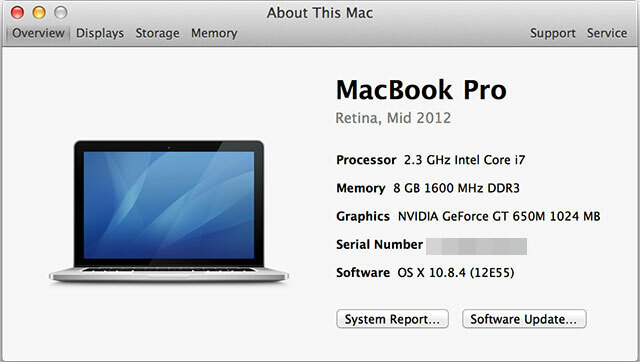
В зависимости от возраста вашего ноутбука, вы можете или не сможете запустить последнюю версию Apple OS X, 10.9 «Mavericks», которая была
выпущен как бесплатное обновление OS X Mavericks бесплатна: вот как ее получить и почему вы этого хотитеApple действительно превзошла себя в этот раз. Слова «программное обеспечение продает оборудование» никогда не звучали более правдоподобно, и теперь, когда OS X Mavericks является бесплатной для всех, разве это не время, которое вы получили на борту? Подробнее . Совместимые ноутбуки включают в себя:- MacBook (конец 2008 года, алюминий или начало 2009 года или новее)
- MacBook Pro (середина / конец 2007 года или новее)
- MacBook Air (конец 2008 г. или новее)
Если ваш ноутбук старше этого, вам придется остановиться на последней поддерживаемой версии OS X. Если у вас есть старый PowerPC Mac (и он скажет так, в поле «Процессор» в Об этом Mac) тогда вы застрянете с OS X 10.5 «Leopard», так как это последняя версия, созданная для поддержки этих старых динозавров.

Пользователям, которые найдут внутри чипы Intel, повезет больше, но опять-таки они будут ограничены последней поддерживаемой версией своего оборудования. EveryMac имеет полное руководство чтобы узнать последнюю поддерживаемую версию вашего Mac, которую вы можете сопоставить с названием модели и номером, которые вы нашли под Об этом Mac.
Аппаратные изменения
Вероятно, стоит выполнить любую работу над внутренними компонентами вашего ноутбука, прежде чем вы начнете связываться с программным обеспечением, при условии, что работа должна быть выполнена. Вы можете использовать Об этом Mac инструмент, чтобы узнать ваш текущий размер жесткого диска и установленный объем оперативной памяти, а затем решить, достаточно ли это хорошо.

Подумайте об обновлении оперативной памяти, особенно если на вашем MacBook есть место, поскольку это дешевое и эффективное обновление с заметным повышением производительности. EveryMac предоставляет исчерпывающий список максимальных конфигураций памяти - вы должны стремиться к 4 ГБ, если вы надеетесь запустить Mavericks без сбоев. Жесткие диски предоставляют еще одну возможность для обновления - вы можете увеличить размер или даже выбрать твердую гибридный накопитель - но самый большой скачок в производительности связан с переходом на твердотельный накопитель (SSD).
Твердотельные накопители обеспечивают серьезную скорость и экономию места. В настоящее время твердотельные накопители не стоят так близко, как традиционные жесткие диски, поэтому цена за ГБ заметно выше. Рассматривать отказ от оптического привода MacBook в пользу SSD Как заменить DVD-привод вашего Macbook на SSDВаш старый ноутбук Apple начинает бороться? Время загрузки так долго, что вы можете пойти и купить кофе? Если так, возможно, пришло время подумать об обновлении вашего основного ... Подробнее и пока вы занимаетесь этим, вы также можете заменить существующий жесткий диск с большей заменой. Не забывайте, что жесткие диски выходят из строя, и они забирают все с собой, когда уходят - так что если ваш издает странные звуки или работает медленнее, чем обычно, это может быть признаком того, что он уже в пути вне.

Конечно, единственная проблема здесь, если вы используете особенно старый Mac; вам потребуется этот оптический привод для обновления. Хорошим способом решения этой проблемы является использование внешнего диска, такого как дорогой SuperDrive от Apple, или более дешевого стороннего производителя, либо создание загрузочной флешки Snow Leopard Обновление Mac до Snow Leopard с помощью USB-накопителя Подробнее используя ваш оригинальный DVD до угробил свой оптический привод.
Если вам не удается установить исходный диск, вы всегда можете загрузить .DMG вместо этого используйте торрент и запишите его на USB - нет ничего противозаконного в загрузке уже установленного вами программного обеспечения своя.
Обновление OS X
Если ваш Mac особенно старый или ему было разрешено состариться без большого количества обновлений, вы, вероятно, обнаружите, что вам нужно обновить операционную систему. Это может занять некоторое время, особенно для старых компьютеров Mac, которым необходимо «подняться в ряды» и перейти от установок CD / DVD к использованию Mac App Store.
В зависимости от возраста вашего Mac, это может быть немного тяжелым испытанием. Пользователям 10.5 (Leopard) или более ранних версий купитьСнежный барс (10.6) от Apple ($ 20,99), установите с диска, затем продолжите обновление, насколько это возможно, используя методы, описанные ниже.
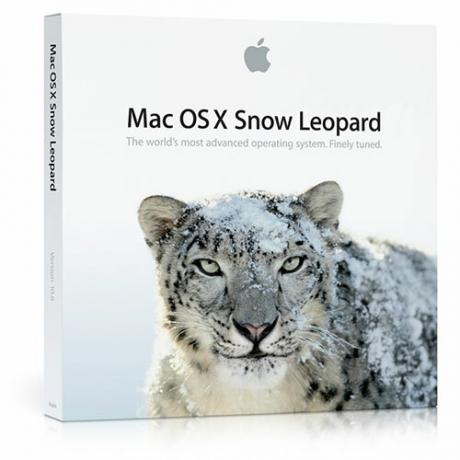
Если у вас установлен Snow Leopard (10.6), вы можете просто запустить обновление системы до последней версии (10.6.8), которая добавляет поддержку Mac App Store. Затем, как только Mac App Store появится на вашем компьютере, вы сможете обновить его, загрузив дополнительные версии. До тратить время на загрузку OS X Mavericks, двойная проверка ваша максимальная поддерживаемая версия OS X.
Существует большое количество моделей MacBook, особенно моделей Core2Duo и пластиковых цельных корпусов 2006, 2007 и 2008 годов, которые поддерживают только 10.7.5 (Lion). Проблема в том, что вы больше не найдете Lion в Mac App Store - вместо этого вам нужно закажите это здесь за 20 $. После оплаты вы можете выполнить обновление, используя код, который вы можете использовать в Mac App Store.

Каждая новая версия OS X будет работать немного медленнее, чем предыдущая, и это особенно верно, если рассматривать старое оборудование. Даже если вы сможете обновиться только до 10,7, вы увидите некоторую выгоду, особенно потому, что поддержка 10,6 быстро падает - многие разработчики выбирают «10.7 и более поздние версии», и даже Apple отказалась от поддержки Safari с выпуском 10.6.
в заключение
Есть несколько других вещей, которые вы можете сделать со своим старым MacBook, особенно если вы действительно не хотите использовать его в качестве Mac. Вы всегда можете переключаться между операционными системами, в зависимости от возраста вашего Mac хороший легкий дистрибутив Linux 14 легких дистрибутивов Linux, чтобы дать старому ПК новую жизньНужна легкая операционная система? Эти специальные дистрибутивы Linux могут работать на старых компьютерах, некоторые из которых имеют всего 100 МБ ОЗУ. Подробнее может просто дать ему новую жизнь. Возможно, вы даже захотите установить старую версию Windows, что поможет Boot Camp на Leopard (10.5) и более поздних версиях.
По желанию - вы можете продать его. Маки, как правило, имеют определенную ценность, и вы можете быть удивлены интересом, проявленным на eBay.
Кредиты изображений: MacBook 13 ″ (Juuro), MacBook vs. MacBook (Дэвид Басанта), Бурундук Проверка электронной почты (Стивен Коулз)
Тим - независимый писатель, живет в Мельбурне, Австралия. Вы можете следить за ним в Твиттере.


